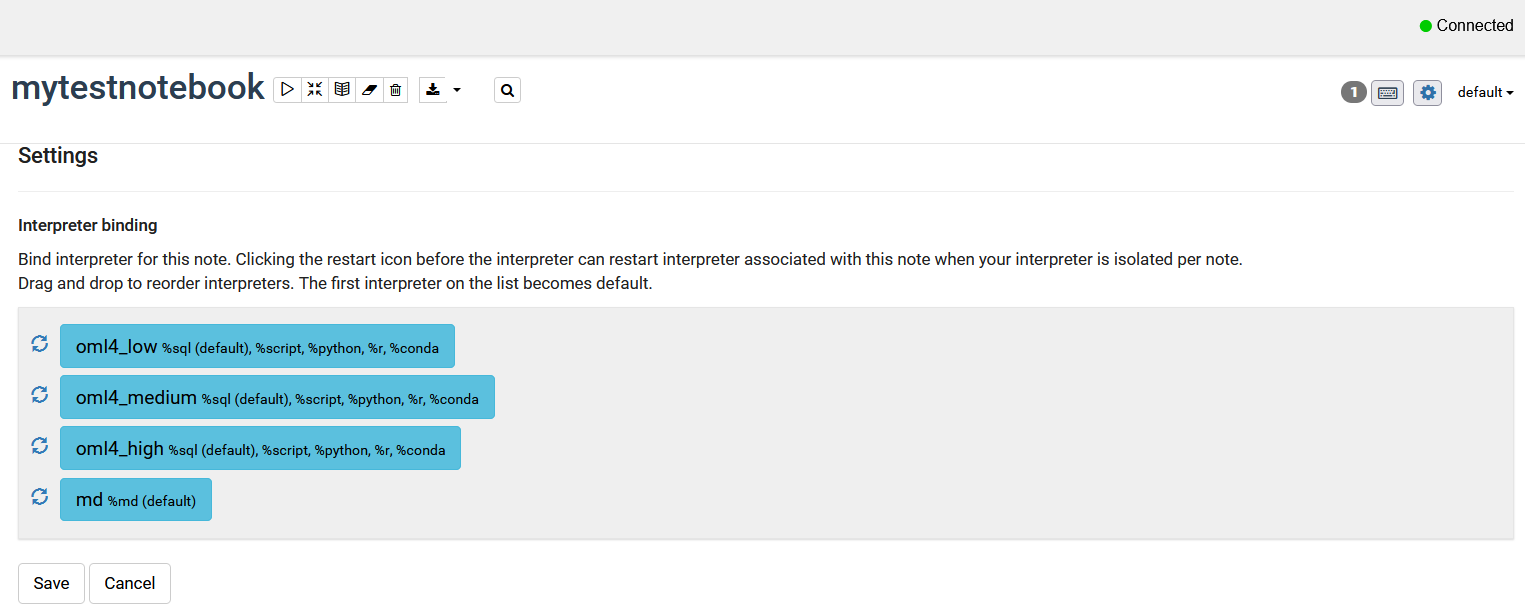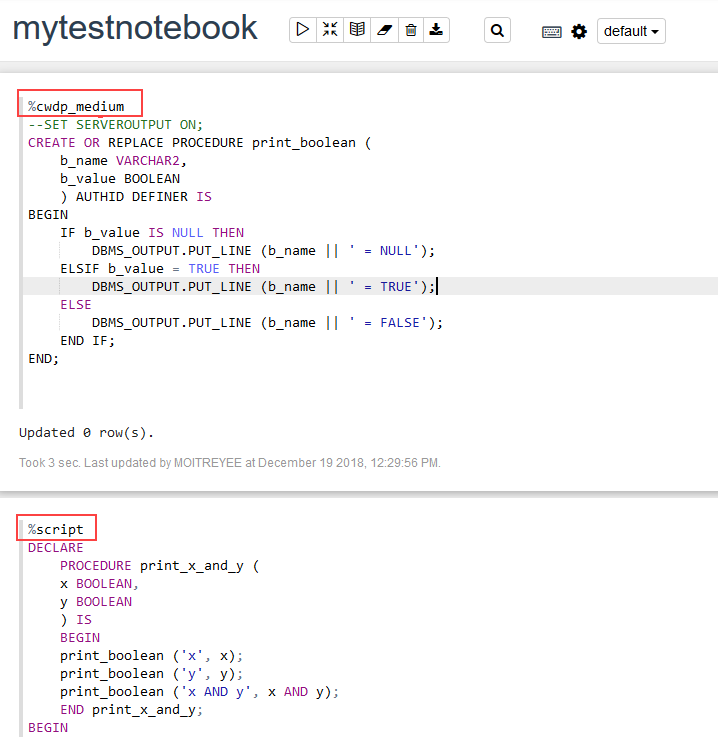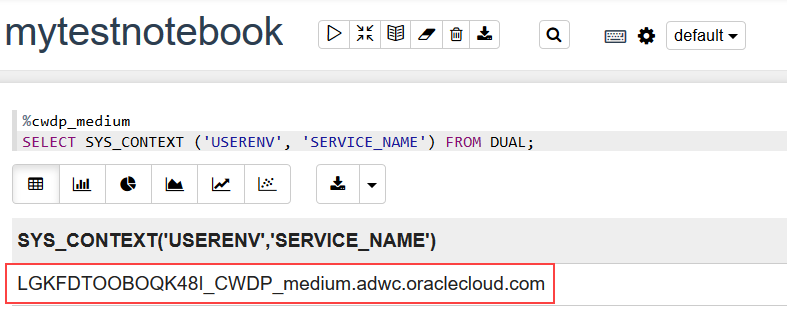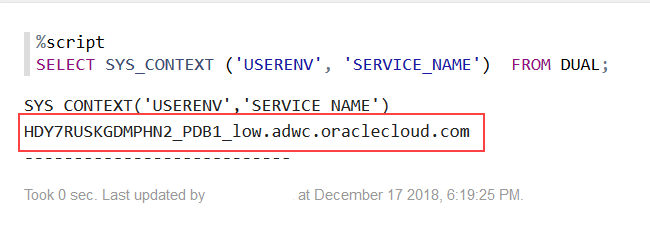5.10 인터프리터 바인딩 및 노트북 정보
인터프리터는 특정 데이터 처리 언어 백엔드를 사용할 수 있는 플러그인입니다.
Oracle Machine Learning UI의 Zeppelin Notebooks의 경우 Oracle Database 인터프리터 그룹 내 SQL, PL/SQL, Python 및 R 인터프리터를 사용하고, HTML로 변환할 수 있도록 일반 텍스트 형식 지정 구문에 Markdown 인터프리터를 사용합니다. Conda 인터프리터를 사용하여 Conda 환경에 연결하고 Python 타사 라이브러리 패키지로 작업합니다.
이러한 인터프리터를 사용하려면 노트북의 단락 시작 부분에 이러한 지시어를 사용해야 합니다.
- SQL -
%sql - PL/SQL -
%script - Python -
%python - R -
%r - 매가인하 -
%md - 콘다 -
%conda
노트북에는 인터프리터 그룹에서 인터프리터 바인딩의 순서를 정의하는 내부 바인딩 목록이 포함되어 있습니다. Oracle Database 인터프리터 그룹에서 인터프리터 바인딩의 기본 순서는 다음과 같습니다.
- 낮음 - 데이터베이스 내 작업(일반적으로 직렬(병렬이 아님) 실행을 위한 최소 레벨의 리소스를 제공합니다. 여러 사용자가 동시에 수행하는 데이터베이스 내 작업의 최대 수를 지원합니다. 우선 순위가 낮은 인터프리터는 인터프리터 목록의 맨 위에 나열되므로 기본값입니다.
- 중간 - 가능한 경우 데이터베이스 내 작업을 병렬로 실행할 고정 개수의 CPU를 제공합니다. 제한된 수의 동시 유저(일반적으로 플러그 가능한 데이터베이스에 할당된 CPU 수의 1.25배)를 지원합니다.
- 높음 - 플러거블 데이터베이스에 할당된 CPU 수까지 데이터베이스 내 작업을 병렬로 실행할 최고 레벨의 CPU를 제공합니다. 최고의 성능을 제공하지만 데이터베이스 내 동시 작업의 최소 수(일반적으로 3)를 지원합니다.
인터프리터 바인딩과 관련하여 다음 작업을 수행할 수 있습니다.
- 인터프리터 바인드 및 바인드 해제: 특정 인터프리터를 노트북에 바인드하지 않으면 다음과 같은 오류 메시지가 나타납니다.
Not supported interpreter <name of interpreter>
- 인터프리터 바인딩을 설정하고 순서를 재지정합니다. 노트북의 특정 단락에 대해 특정 인터프리터를 사용하려면 인터프리터 바인딩을 설정하고 순서를 재지정할 수 있습니다. 이 경우 해당 단락에 대한 특정 인터프리터를 선택해야 합니다.
- 노트북의 특정 단락에 대한 인터프리터 바인딩을 변경합니다.
다음 시나리오에서는 인터프리터 바인딩 순서를 기록해야 합니다.
- 노트북 만들기 - 노트북을 만들 때 노트북은 낮은(기본값), 중간, 높은 초기 인터프리터 바인딩 순서를 상속합니다.
- 노트북 가져오기 - 노트북을 가져올 때는 정의된 인터프리터 바인딩을 상속합니다. 그러나 노트북을 가져온 후 인터프리터 바인딩의 순서를 확인하고 필요한 인터프리터가 선택되었는지 확인합니다.
- 노트북 내보내기 - 노트북을 내보낼 때는 정의된 인터프리터 바인딩을 상속합니다.
- 템플릿에서 노트북 만들기 - 템플릿에서 노트북을 만들 때 노트북은 기본 인터프리터 바인딩 순서를 상속합니다.
- 노트북의 특정 단락에 대한 인터프리터 바인딩 변경
노트북에 대해 설정된 인터프리터 바인딩 순서는 해당 노트북의 모든 단락에 적용됩니다. 그러나 노트북의 특정 단락에 대해 SQL, PL/SQL, R, Python 및 Conda 인터프리터에 대한 인터프리터 바인딩을 무효화할 수 있습니다. - 노트북에 대한 인터프리터 바인딩 설정
데이터베이스 또는 데이터 소스에서 데이터를 인출하려면 노트북을 인터프리터에 바인드해야 합니다. 기본 인터프리터 바인딩 집합을 사용할 수 있습니다. - 인터프리터 바인딩 확인
인터프리터 바인딩 순서를 설정하고 변경한 후 지정된 노트북에서 SQL, PL/SQL, R 또는 Python 인터프리터를 사용 중인지 여부를 인터프리터 바인딩을 확인할 수 있습니다. SQL 문을 사용하여 노트북에 대한 인터프리터 바인딩 정보를 확인하고 확인합니다.
5.10.1 노트북의 특정 단락에 대한 인터프리터 바인딩 변경
노트북에 대해 설정된 인터프리터 바인딩 순서는 해당 노트북의 모든 단락에 적용됩니다. 그러나 노트북의 특정 단락에 대해 SQL, PL/SQL, R, Python 및 Conda 인터프리터에 대한 인터프리터 바인딩을 무효화할 수 있습니다.
이러한 인터프리터를 사용하려면 노트북의 단락 시작 부분에 이러한 지시어를 사용해야 합니다.
- SQL -
%sql - PL/SQL -
%script - Python -
%python - R -
%r - 매가인하 -
%md - 콘다 -
%conda
주:
Python 단락 인터프리터 바인딩은 동일한 Python 엔진 백엔드를 공유하지 않으므로 대체하지 마십시오.노트북의 특정 단락에 대한 인터프리터 바인딩을 변경하려면 다음과 같이 하십시오.
상위 항목: 통역자 바인딩 및 노트북 정보
5.10.2 노트북에 대한 인터프리터 바인딩 설정
데이터베이스나 데이터 소스에서 데이터를 패치(fetch)하려면 노트북을 인터프리터에 바인드해야 합니다. 기본 인터프리터 바인딩 집합을 사용할 수 있습니다.
사용 가능한 세트가 두 개 이상 있는 경우 인터프리터 바인딩 순서를 설정할 수 있습니다. 인터프리터 바인딩 순서를 설정하려면 다음과 같이 하십시오.
5.10.3 인터프리터 바인딩 확인
인터프리터 바인딩 순서를 설정하고 변경한 후에는 지정된 노트북에서 SQL, PL/SQL, R 또는 Python 인터프리터를 사용 중인지 여부를 인터프리터 바인딩을 확인할 수 있습니다. SQL 문을 사용하여 노트북에 대한 인터프리터 바인딩 정보를 확인하고 확인합니다.
Python 노트북의 경우 인터프리터 바인딩이 모든 python 단락에 사용됩니다.
주:
Python 노트북의 경우 단락 수준에서 인터프리터 바인딩을 대체하지 마십시오.노트북의 인터프리터 바인딩을 확인하려면 다음과 같이 하십시오.
상위 항목: 통역자 바인딩 및 노트북 정보